Como Exportar o Certificado Digital para formato PKCS # 12/.PFX
15 de jun. de 2022
"Exportando seu Certificado Digital para PKCS # 12/.PFX
Objetivo do Artigo: Este artigo fornece instruções passo-a-passo para exportar o certificado digital do cliente a partir do Internet Explorer em um formato de arquivo .PFX Isto é necessário se você deseja fazer backup ou usar o seu certificado em outra máquina. Este arquivo irá conter as chaves públicas e privadas. Se esta não é a solução que você está procurando, por favor, procure a sua solução na barra de pesquisa acima.
- Abra o Internet Explorer e clique no ícone Ferramentas no canto superior direito. Selecione Opções da Internet.
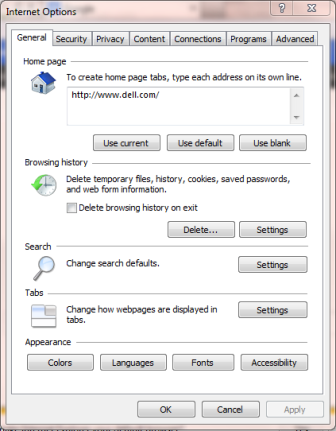
- Clique na guia Conteúdo. Selecione o botão Certificados.
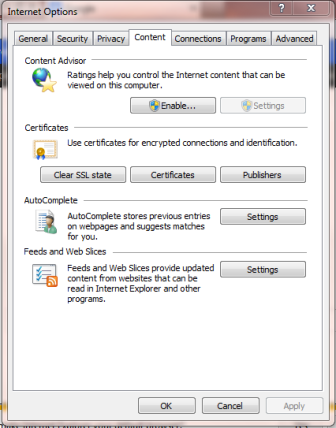
- Selecione o seu certificado. Clique em Exportar.
- O Assistente de Exportação de Certificados começará. Clique em Avançar para iniciar o processo.
- Clique em Sim, exportar a chave privada.
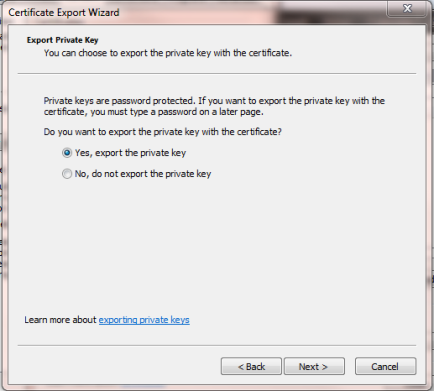
- Salve o arquivo no formato PFX. Esta deve ser uma configuração padrão. Se não for, mude-o para o formato correto. Marque a caixa: Incluir todos os certificados no caminho de certificação, se possível.
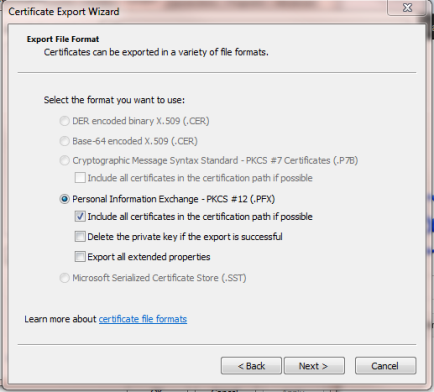
- Crie e confirme uma senha para a sua chave privada.
- Crie um nome para o arquivo. Nós recomendamos que você nomeie o arquivo de forma que seja facilmente identificável e também que você guarde-o em um local de fácil acesso, como o seu desktop. Clique em Salvar.
- Confirme os detalhes do arquivo. Clique em Concluir.
- Seu certificado é salvo e exportado com sucesso.
Related Articles
Atlas Discovery
Faça a varredura de seus terminais para localizar todos os seus certificados.
Inscrever-seTeste de configuração SSL
Verifique a instalação do seu certificado quanto a problemas e vulnerabilidades de SSL.
Contate o Suporte
Se você é um usuário do portal Atlas, por favor envie sua solicitação para support-atlas@globalsign.com.
